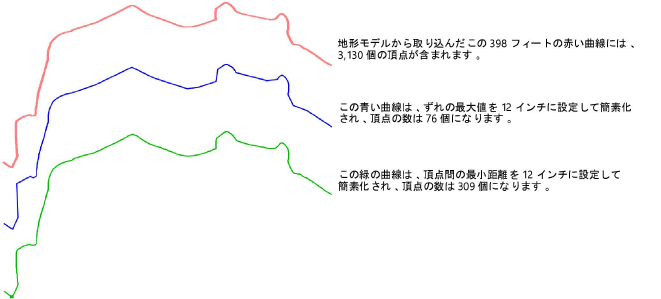多角形および曲線を簡素化する
|
コマンド |
パス |
|
多角形/曲線を簡素化 |
加工>作図補助 |
多角形/曲線を簡素化コマンドを使用すると、角の頂点を減らすことで、1つ以上の2D多角形、3D多角形、および曲線を簡素化できます。この操作では、多角形または曲線自体の形状に及ぼす影響を最小限に抑えながら、ファイルサイズを小さくして処理時間を短縮できます。多角形または曲線を簡素化する方法は2つあり、ずれの最大値または頂点間の最小距離を使用します。
多角形または曲線を簡素化するには:
簡素化する多角形と曲線の両方またはどちらか一方を選択します。
コマンドを選択します。
多角形/曲線を簡素化ダイアログボックスが開きます。
クリックすると、パラメータの表示/非表示を切り替えられます。クリックすると、パラメータの表示/非表示を切り替えられます。
|
パラメータ |
説明 |
|
簡素化基準 |
|
|
ずれの最大値 |
元の多角形または曲線と簡素化した多角形または曲線の間で許容可能な、指定したずれの最大値の範囲内で、角の頂点が削除されます。 |
|
ずれ |
ずれの最大値を指定します。 ずれの値を0に指定すると、同一線上のすべての頂点が削除されます。 |
|
頂点間の最小距離 |
隣接する頂点間で指定した最小距離と等しいか、それより短い距離に位置する角の頂点が削除されます。 |
|
距離 |
頂点間の最小距離を指定します。 距離を0に指定すると、同じ場所に存在するすべての余分な頂点が削除されます。 |
パラメータを設定すると、多角形または曲線が簡素化されます。
多角形/曲線を簡素化コマンドは最初と最後の頂点を削除せず、複数の頂点が同じ場所に存在しない限り、角以外の頂点も削除しません。最初に加工>スムージング>なしコマンドを選択すると、多角形/曲線を簡素化がこれらの頂点がある図形で動作するようになります。
このコマンドは、独立した多角形または曲線に使用できます。グループおよびシンボル定義などの図形内に配置された多角形または曲線を簡素化するには、図形の編集モードに入って多角形または曲線を簡素化する必要があります(図形の編集モードを参照)。